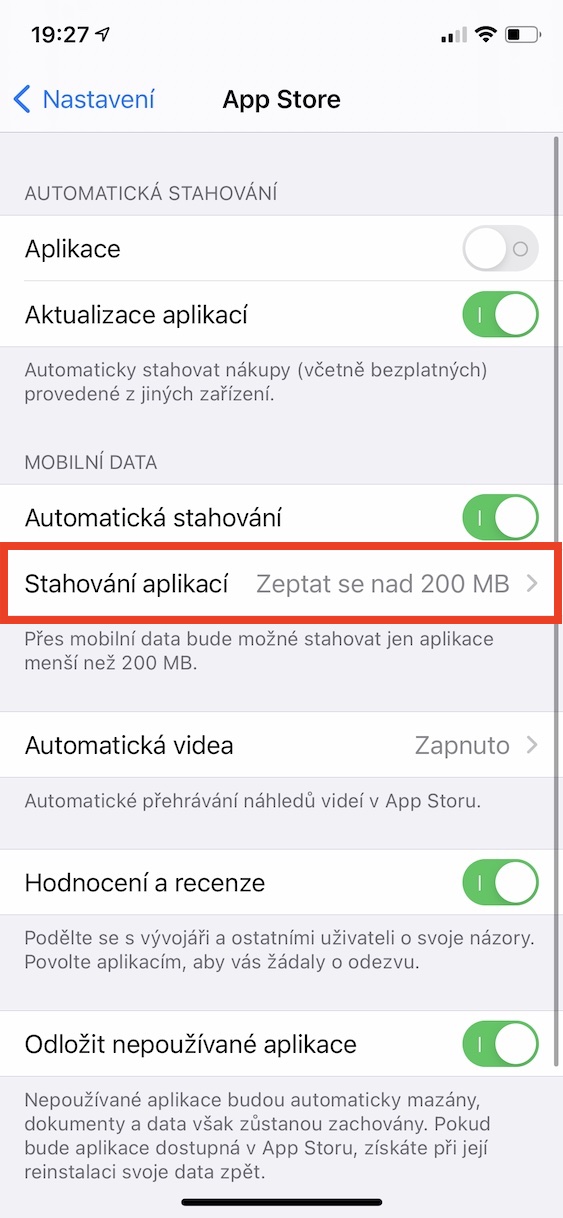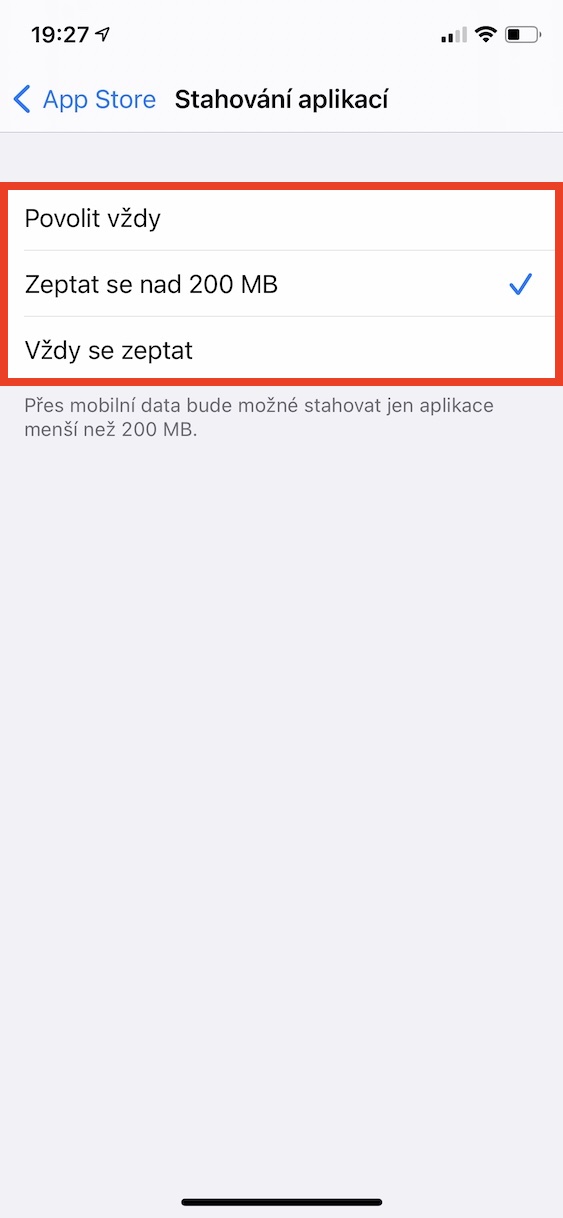Okkur hefur þegar verið lofað nokkrum sinnum að við munum sjá bætt verð fyrir farsímagagnapakka í Tékklandi. Því miður er ekkert mikið að gerast og verðið er það sama. Ef þú ert ekki með ódýra og fyrirtækjagjaldskrá þarftu að borga nokkur hundruð á mánuði fyrir farsímagögn, sem er örugglega ekki óveruleg upphæð. Ef þú vilt ekki borga, þá hefurðu ekkert val en að vista gögn á alls kyns vegu. Hér að neðan eru 5 ráð til að hjálpa þér við rannsóknir þínar.
Það gæti verið vekur áhuga þinn
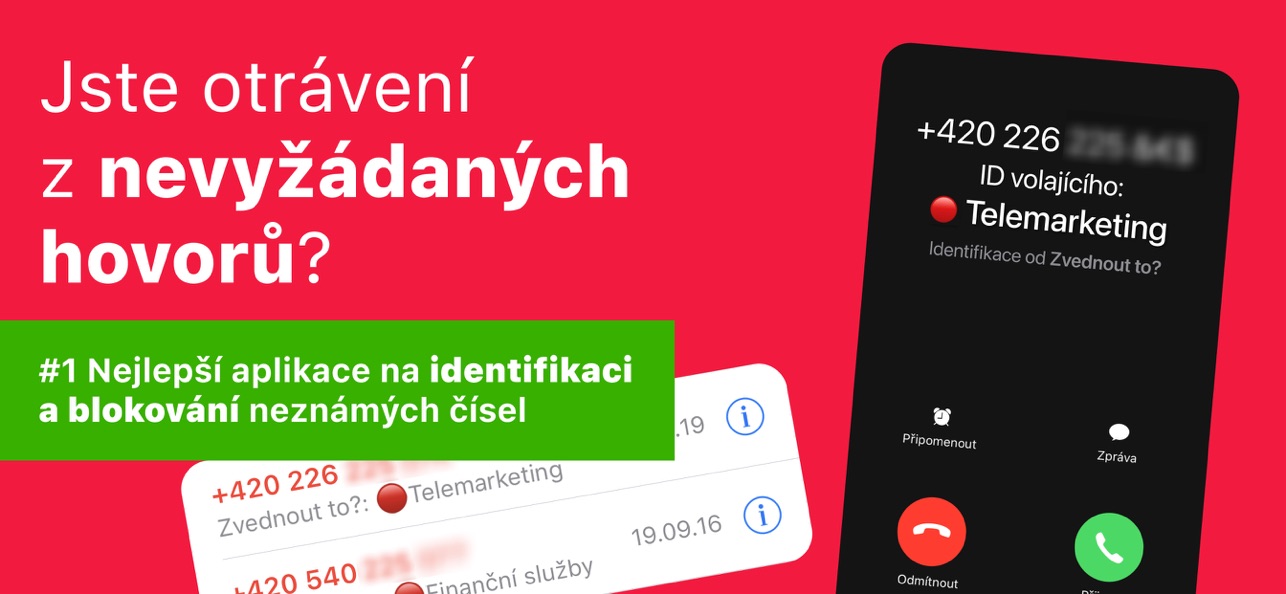
Wi-Fi aðstoðarmaður
Sjálfgefið er að iOS er með eiginleika sem kallast Wi-Fi Assistant virkur. Hið síðarnefnda sér um að skipta þér sjálfkrafa yfir í farsímagögn ef þú ert á Wi-Fi neti sem er óstöðugt og ekki hægt að nota það vel. Þessi eiginleiki getur neytt mikið magn af gögnum, þar sem engin leið er til að greina að þú hafir verið skipt úr óstöðugu Wi-Fi yfir í farsímagögn. Til að slökkva á, farðu á Stillingar -> Farsímagögn, hvar á að fara af alla leið niður a óvirkja með því að nota rofa Wi-Fi aðstoðarmaður.
Sækja forrit frá App Store
Fyrir nokkrum árum, ef þú vildir nota farsímagögn til að hlaða niður appi frá App Store sem var meira en 200 MB, máttir þú ekki gera það - einmitt til að koma í veg fyrir að notendur gætu óvart hlaðið niður forritum á farsímagögn og glatað gögnum sínum getu pakki. Fyrir nokkru síðan, sem hluti af kerfisuppfærslu, gaf Apple notendum val um hvort þeir myndu hlaða niður forritum á farsímagögn eða ekki. Ef þú vilt stilla forritin til að hlaða ekki niður, eða öfugt, eða láta tækið spyrja þig, farðu í Stillingar -> App Store -> Sækja forrit, þar sem þú velur þann valkost sem þú vilt.
Sjálfvirk niðurhal
Við munum vera með App Store jafnvel innan þessarar málsgreinar. Auk þess að hægt er að hlaða niður forritum í App Store eru uppfærslur á öllum forritum einnig sóttar í gegnum hana. Hægt er að hlaða niður í gegnum Wi-Fi eða farsímagögn. Hins vegar, fyrir einstaklinga með litla gagnaáætlun, er möguleiki á að koma í veg fyrir allt niðurhal úr App Store í gegnum farsímagögn. Allt sem þú þarft að gera er að fara í Stillingar -> App Store, þar fyrir neðan í farsímagagnaflokknum, notaðu rofann til að slökkva á sjálfvirku niðurhali. Hér að neðan, í Sjálfvirk myndbönd, geturðu stillt myndbönd í App Store þannig að þau séu aðeins spiluð á Wi-Fi, eða alls ekki.
Slökkt á farsímagögnum fyrir forrit
Sum forritanna sem þú hefur hlaðið niður á iPhone getur notað farsímagögn ... til að setja það í samhengi, flest þessara forrita eru þessa dagana. Ef þú hefur tekið eftir því að forrit notar farsímagögnin þín meira en heilbrigt er, eða ef þú vilt athuga hversu mikið af farsímagögnum tiltekið forrit hefur neytt við virkni þess, þarftu bara að fara í Stillingar -> Farsímagögn. Skrunaðu aðeins niður að listann yfir forrit. Fyrir neðan nöfn einstakra forrita eru upplýsingar um notkun farsímagagna á tilteknu tímabili. Ef þú vilt loka algjörlega fyrir aðgang forritsins fyrir farsímagögn skaltu bara skipta rofanum í óvirka stöðu.
Podcast, myndir og tónlist
Í málsgreininni hér að ofan sýndum við þér hvernig þú getur algjörlega komið í veg fyrir að tiltekin forrit hafi aðgang að farsímagögnum. Fyrir Podcast, Photos og Music forritin er hins vegar hægt að stilla sérstaklega hvernig þau virka með farsímagögn, þ.e.a.s. hvað þau mega nota á farsímagögnum. Í Stillingar, opnaðu Podcast, Photos eða Music hlutann, þar sem þú getur síðan fundið sérstakar stillingar sem tengjast farsímagögnum. Fyrir hlaðvörp, til dæmis, geturðu stillt þau þannig að ekki sé hlaðið niður í farsímagögnum, fyrir myndir, fyrir efnisuppfærslur og fyrir tónlist geturðu slökkt á hágæða streymi eða niðurhali.